- Автор Abigail Brown [email protected].
- Public 2023-12-17 06:53.
- Соңғы өзгертілген 2025-06-01 07:17.
Не білу керек
- Photoshop CC қолданбасында аймақты таңдаңыз, содан кейін Select > Таңдау және маска тармағына өтіп, Қауырсынды реттеңізмасканың жиектерін жұмсарту үшін мәні.
- Photoshop Elements қолданбасында аймақты таңдаңыз, содан кейін Шеттерді нақтылау > Қабаттау тармағына өтіңіз. Feather сырғытпасын реттеңіз, содан кейін Қабат маскасы > OK таңдаңыз.
- Афинитті фотосуретте Layer > Жаңа Live Filter Layer > Виньетка сүзгісі таңдаңыз.
Бұл мақала Photoshop CC, Photoshop Elements және Affinity Photo қолданбаларында виньетка жасау жолын түсіндіреді.
Фотошопта виньетка жасай аламын ба?
Виньетка немесе жұмсақ өңі - бұл фотосурет бірте-бірте сопақ пішінде, бірақ міндетті түрде емес, бірте-бірте бір түсті фонға түсіп кететін танымал фото эффекті. Масканы пайдалану арқылы сіз бұл әсерді Photoshop, Photoshop Elements, Affinity Photo және ондағы кез келген басқа кескін өңдегішін қоса алғанда, бірнеше қолданбаларда икемді және бүлдірмейтін етіп жасай аласыз.
Бұл техниканың мақсаты - сіз таңдаған фотосуреттің бір бөлігіне көрерменнің назарын аудару. Басқа пайдаланулар - фотосурет аймағын нәзік ерекшелеу немесе әдеттегідей фотосурет үшін фотоэффект жасау.
Олардың барлығында әсер етудің әртүрлі тәсілдері болғанымен, олардың барлығында ортақ екі қадамдық техника бар:
- Маска жасау
- Масканы жабыңыз.
Photoshop CC 2017 бағдарламасынан бастайық:
Photoshop CC 2017 бағдарламасында виньетка жасау
- Фотосуретті ашыңыз.
- Құралдар тақтасынан таңдау құралын таңдаңыз.
- Құрал опцияларында таңдау түрін Эллипс етіп орнатыңыз.
- Таңдауды сақтағыңыз келетін фотосурет аймағының айналасында сүйреңіз.
- Сипаттар тақтасын ашу үшін Select> Таңдау және маска бетіне өтіңіз.
- Кескінді көп немесе азырақ көрсету немесе жасыру үшін Мөлдірлікті реттеңіз.
- Масканың шеттерін жұмсарту үшін Feather мәнін реттеңіз.
- Маскадағы пиксель контрастын жақсарту немесе азайту үшін Контраст сырғытпасын пайдаланыңыз.
- Масканы кеңейту немесе қысқарту үшін Shift Edge сырғытпасын пайдаланыңыз.
- Photoshop интерфейсіне оралу үшін OK түймесін басыңыз.
- Параметрлерді қолдану үшін Қабаттар тақтасының төменгі жағындағы Жылдам маска түймесін басыңыз және маска қабылданады. Маска сыртындағы кескін жасырылған және фондық қабат арқылы көрсетіледі.
Photoshop Elements 14 бағдарламасында виньетка жасау
Бұл Photoshop Elements 14 бағдарламасындағы ұқсас жұмыс процесі.
Міне:
- Кескінді Photoshop Elements бағдарламасында ашыңыз.
- дөңгелек шеңберді таңдап, бөлектегіңіз келетін аумақты таңдаңыз.
- Жиекті нақтылау панелін ашу үшін Жиекті нақтылау түймесін басыңыз.
- Төменгі «Көру» қалқымалы мәзірінде Қабаттасу таңдаңыз. Бұл кескіннің маскирленетін аймағына қызыл қабат қояды.
- Баска жиегінің мөлдірлік қашықтығын реттеу үшін Қауырсын сырғытпасын жылжытыңыз.
- Баска аймағын үлкейту немесе кішірейту үшін Shift Edge сырғытпасын жылжытыңыз.
- Қалқымалы ашылмалы тізімнен Қабат маскасы таңдаңыз. Бұл таңдауды маскаға айналдырады.
- Жарайды басыңыз.
Төменгі жол
Affinity Photo қолданбасы Photoshop және Photoshop Elements әріптестеріне біршама ұқсас тәсілді қолданады, бірақ виньетканы қолданудың бірнеше жолы бар. Тікелей сүзгіні пайдалануға немесе таңдау жасауға және әсерді қолмен реттеуге болады.
Міне осылай
- Фотосуретті Affinity Photo қолданбасында ашыңыз.
- Таңдау Layer>Жаңа Live Filter Layer> Vignette Filter. Бұл Live Vignette панелін ашады.
- Винетка әсер ететін аймақты күңгірттеу үшін Экспозиция сырғытпасын солға жылжытыңыз.
- Виньетка мен кескін орталығы арасындағы өту қаншалықты айқын немесе жұмсақ болатынын басқару үшін Қаттылық сырғытпасын жылжытыңыз.
- Винетканың пішінін өзгерту үшін Пішін сырғытпасын жылжытыңыз.
- Қабаттар панелін ашыңыз, сонда сіз виньетканың Тікелей сүзгі ретінде қосылғанын көресіз. Әсерді реттегіңіз келсе, Live Vignette тақтасын ашу үшін Қабаттар тақтасындағы сүзгіні екі рет басыңыз.
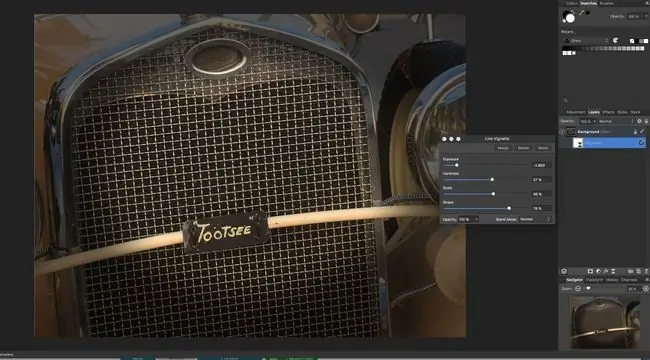
Тікелей сүзгі әдісі сізге ұнамаса, виньетканы қолмен жасауға болады
Міне осылай
- Таңдауыңызды жасаңыз.
- Таңдауды нақтылау тілқатысу терезесін ашу үшін интерфейстің жоғарғы жағындағы «Нақтылау» түймесін басыңыз… Жасыратын аумақ болады қызыл қабат астында.
- Күңгірт жиектерді таңдауды алып тастаңыз
- Шекара сырғытпасын 0-ге орнатыңыз. Бұл масканың жиектерін тегіс сақтайды.
- Масканың шеттерін тегістеу үшін Тегіс сырғытпаны жылжытыңыз.
- Шеттерді жұмсарту үшін Қауырсын сырғытпасын пайдаланыңыз.
- Таңдауды кеңейту немесе қысқарту үшін пандус сырғытпасын пайдаланыңыз.
- Шығыс қалқымалы төменнен, масканы қолдану үшін маска таңдаңыз.
Қорытынды
Көріп отырғаныңыздай, үш түрлі бейнелеу қолданбасының виньетка жасау тәсілдері өте ұқсас. Олардың әрқайсысы осы техникаға ұқсас тәсілдермен жақындаса да, оны жасаудың өзіндік тәсілі бар. Дегенмен, виньеткалар жасауға келгенде, бұл екі қадамды тәсіл: таңдау жасаңыз және таңдауды маска жасаңыз.






